
コンテンツ表示中に、コンテンツの文字部分の英単語や日本語の意味などを調べることができます。

操作一覧
■言葉の意味を調べる
■使用する辞書を選ぶ

■全体のもくじへ
■操作別のもくじへ


言葉の意味を調べる
 コンテンツをタップする。
コンテンツをタップする。画面下部に機能ボタンが表示されます。

●機能ボタンは、ホームキーを2秒押しても表示されます。
 [辞書連携]をタップする。
[辞書連携]をタップする。[辞書連携]が見つからないときは、機能ボタンメニューを左右にフリック(またはドラッグ)して表示させてください。
[辞書連携]をタップすると、「辞書連携」パレットが表示されます。
 調べたい文字(始点)をタップしてルーペが表示されたら終点までなぞり、指を離す。
調べたい文字(始点)をタップしてルーペが表示されたら終点までなぞり、指を離す。選択範囲は、始点/終点のハンドル(小さな◆印と棒)をドラッグして調整できます。
コンテンツ上に、検索ボタンが表示されます。
 [確定]をタップする。
[確定]をタップする。検索された見出し語の一覧が表示されます。
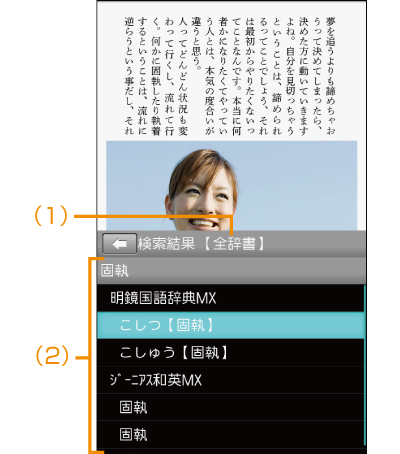
(1)辞書名

(2)見出し語

 目的の見出し語をタップする。
目的の見出し語をタップする。詳細画面が表示され、意味などが表示されます。

●ページをまたいだ文字列で、辞書を引くことはできません。
●辞書で引ける文字列は、20文字までです。


使用する辞書を選ぶ
 コンテンツをタップする。
コンテンツをタップする。画面下部に機能ボタンが表示されます。

●機能ボタンは、ホームキーを2秒押しても表示されます。
 [辞書連携]をタップする。
[辞書連携]をタップする。[辞書連携]が見つからないときは、機能ボタンメニューを左右にフリック(またはドラッグ)して表示させてください。
[辞書連携]をタップすると、「辞書連携」パレットが表示されます。
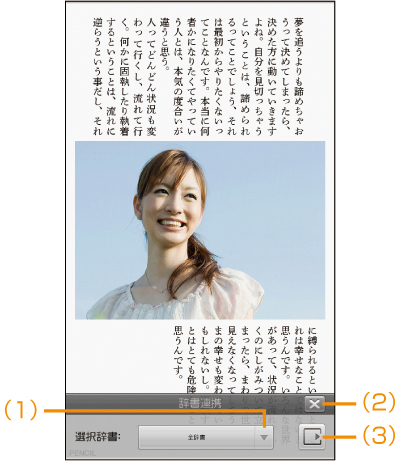
(1)辞書切替ボタン
辞書コンテンツを切り替えます。

(2)終了ボタン
辞書連携モードを終了します。

(3)最小化ボタン
パレットを最小化します。
パレットを通常の表示に戻すときは、
 をタップします。
をタップします。
 [選択辞書]のメニューをタップする。
[選択辞書]のメニューをタップする。辞書コンテンツ選択メニューが表示されます。
 切り替える辞書をタップする。
切り替える辞書をタップする。指定した辞書に切り替わります。
■ショートカットボタンを使って辞書連携をする
ショートカットボタンを使うと、通常の操作より少ない手順で辞書連携ができます。 ただし、使用する辞書は前回指定した辞書になります。
 調べたい文字(始点)をタップしてルーペが表示されたら終点までなぞり、指を離す。
調べたい文字(始点)をタップしてルーペが表示されたら終点までなぞり、指を離す。ショートカットボタンが表示されます。

 をタップする。
をタップする。検索された見出し語の一覧が表示されます。
 目的の見出し語をタップする。
目的の見出し語をタップする。詳細画面が表示され、意味などが表示されます。

■全体のもくじへ
■操作別のもくじへ
